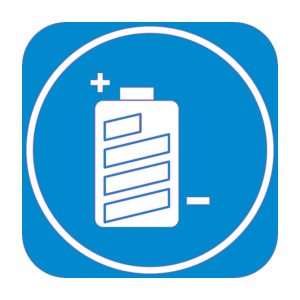主な特長
このソフトは、パソコンのバッテリー残量を表示するソフトです。
◆ 簡単な使い方説明 起動すると現在のバッテリー残量が表示されます。 タスクトレイのアイコンを右クリックして「常に手前に表示する」ことができます。 バッテリーを搭載しないパソコンではAC電源のアイコンが表示されます。 充電・放電の警告レベルと色、メッセージの切り替えは、項目名をクリックしてください。
キーボードには以下のコマンドが割り当てられています。 ・Home :画面の中央に表示します。 ・U/Page Up :表示サイズを拡大します。 ・D/Page Down:表示サイズを縮小します。 ・←→↑↓ :表示位置の移動。 ・N :チップの文字サイズを拡大します。 ・M :チップの文字サイズを縮小します。 ・Z :現在のバッテリー率を読み上げます。 ・T :現在のバッテリー時間を読み上げます。(*1) ・S :設定ダイアログ表示。(*2,3,4) ・C :コマンドの更新。(*5) ・W :波の停止切り替え。(*6) ・R :充電中のリング停止切り替え。(*6) ・A :警告中の点滅停止切り替え。(*6) ・V :バージョン情報表示。 ・Esc :終了。
5種の音声コマンドが割り当てられています。 ・「終了」 :終了します。 ・「バッテリー」 :パーセントで応答します。 ・「バッテリー時間」:時間で応答します。 ・「最小化」 :最小化します。 ・「表示」 :アクティブ状態にします。
(*1)タッチ機能が有効な場合は、アプリをタッチ。 (*2)コンボボックスの左ラベルをクリックすると、色をカスタマイズすることができます。 (*3)音声機能が有効な場合は、マイク、スピーカのアイコンが表示されます。 (*4)スピーカのアイコンを右クリックすると、発声種を選択できます。 (*5)コマンドを読み上げて「OK」マークの表示を確認します。 (*6)アニメーションを停止してCPU/GPUの負荷を軽減できます。
◆ 注意事項 常に手前に表示状態でも、ウィンドウがアクティブ状態でないとキーボード操作はできません。 音声認識は、周囲の雑音を誤認識することがあります。
詳細はプライバシーポリシーを参照してください。
その他のおすすめ
レビュー
記事
- 3
Flexikey
- 4
Move Window
- 5
循迹键鼠
- 6
Countdown-倒计时
- 3
Flexikey
- 4
Move Window
- 5
循迹键鼠
- 6
Countdown-倒计时